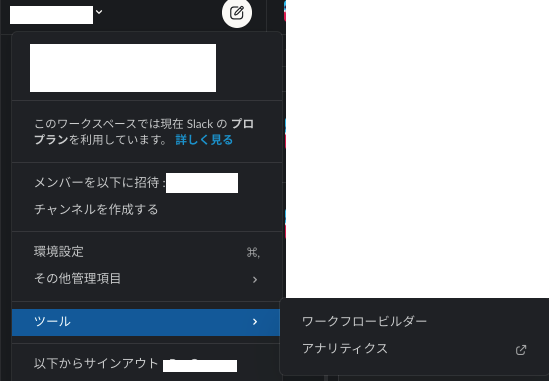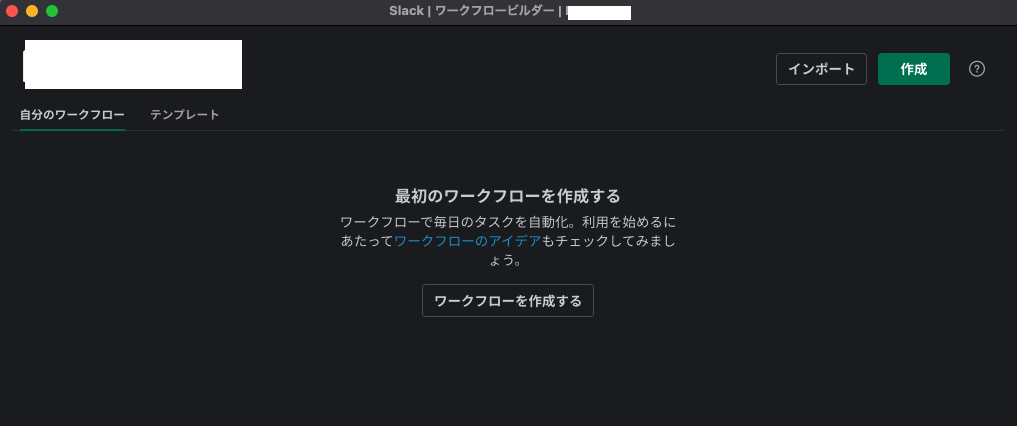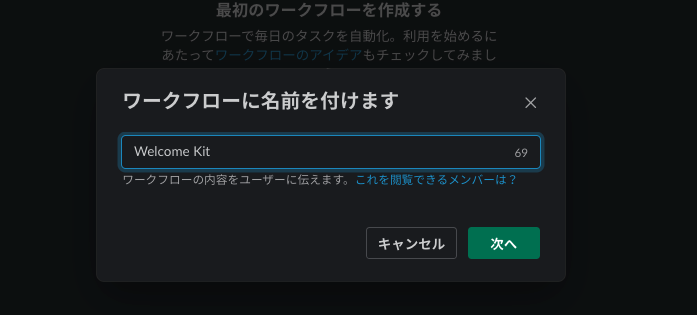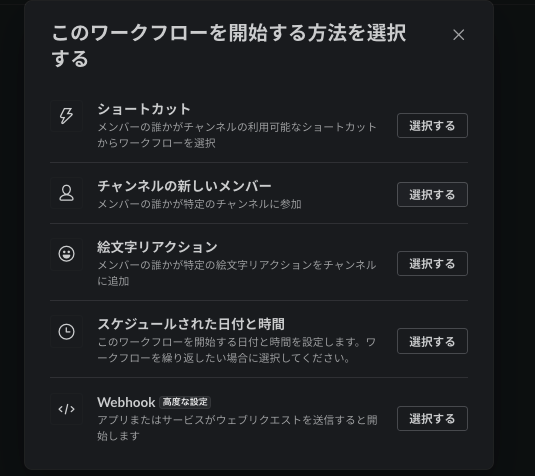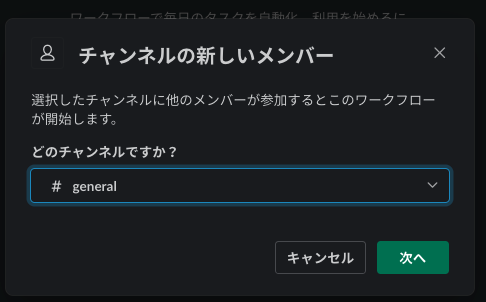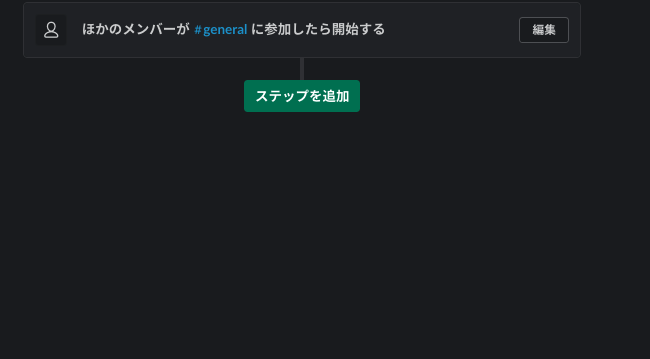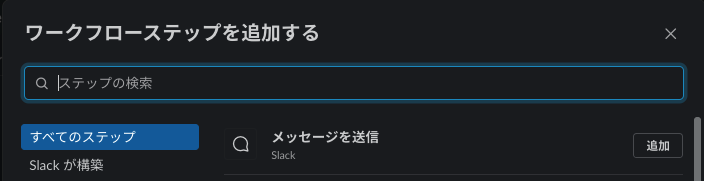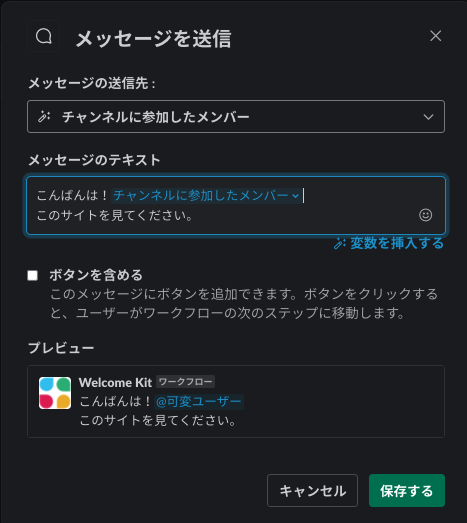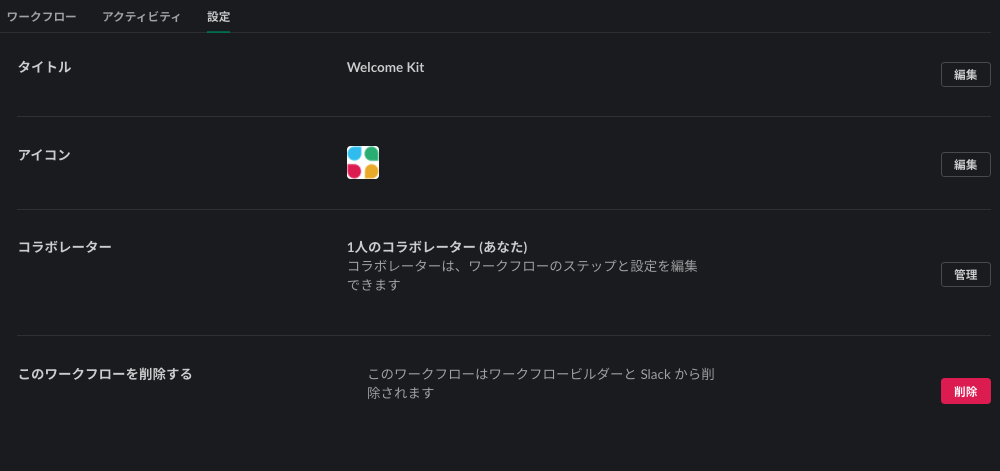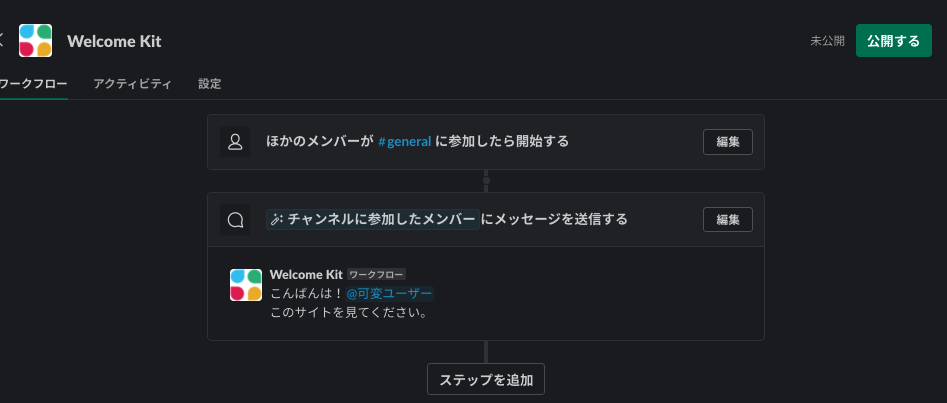Slack Workflow を使ってシンプルな Workflow の作り方について紹介します。
Slack Workflow とは?
簡単にいうと、Slack で何かしらのアクションが生じた時に自動的に処理するためのツールです。例えば、slack のチャンネルにユーザーが加入するときに Welcome Kitを本人に送ったり、毎週水曜日の 15:30 に定例の通知をしたい場合に使用します。ちなみにプロのプランであれば利用可能です。詳しくはこちらを参考に:ツールの連携とタスクの自動化
Workflow の作り方
今回はユーザーが #general に追加された時にダイレクトメールを送信する Workflow を作ります。
左上にある企業名を選択 > ツール > ワークフロービルダーを選択
ワークフロービルダーを選択 > 作成
Workflow の名前を入力
(今回 Welcome Kitにします)
チャンネルの新しいメンバーを追加
チャンネルを指定
(ここでは #generalを指定)
ステップを追加
メッセージを送信を選択
メッセージを入力
テキストボックスの右下にある変数を挿入するを選択することで、メンバーやチャンネルを表示することができる
終わったら保存してください
(他の人に管理者にしたい場合は)設定 > コラボレータを設定
完了したら、「公開する」をクリック
以上で、完了です。
まとめ
今回 Workflow とはどのようなものか、どのように使うかについて紹介しました。
今回の記事では、チャンネルに誰が追加したタイミングで Workflow を動作させるようにしましたが、他にも Slack のショートカット や webhook によって動作させることもできます。また、メッセージ以外にもボタンやフォーム等を表示することもできるので、もし Slack を使った煩雑な作業等あれば一度ご検討するのもいいかと思います。
以上。